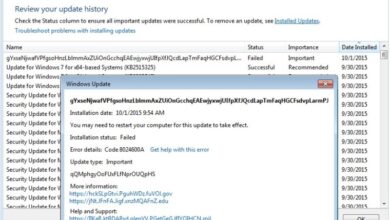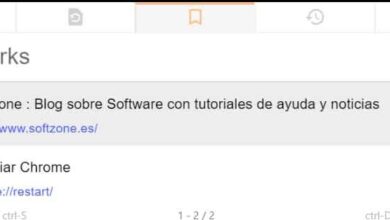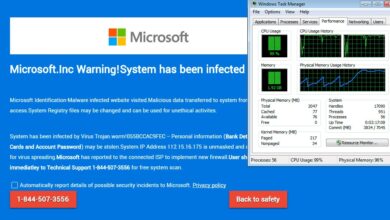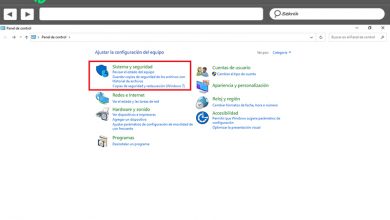Fonctions MIN et MAX dans Microsoft Excel Que sont-elles, à quoi servent-elles et comment les utiliser pour trouver certaines valeurs?
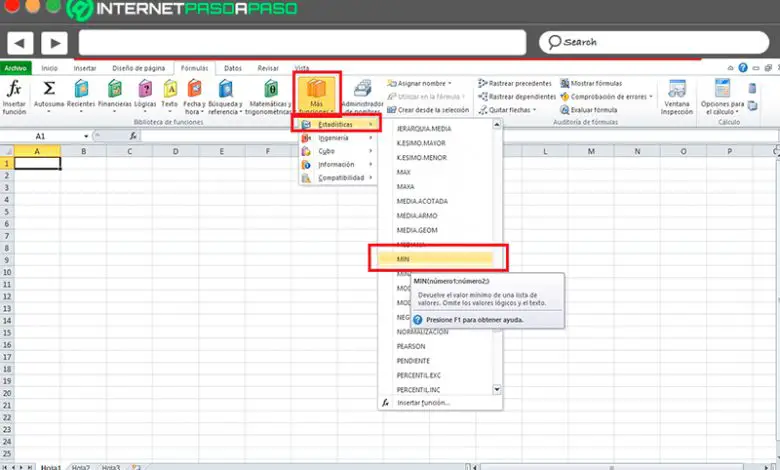
L’un des aspects les plus remarquables de ce programme Microsoft est qu’il possède un grand nombre de fonctions qui vous permettront d’effectuer différents types d’activités, en particulier celles qui sont liées aux données numériques, telles que les opérations mathématiques ou de calcul .
Dans ce cas, nous allons vous en apprendre un peu plus sur ce que sont les fonctions MIN et MAX, deux outils très importants lorsque vous travaillez dans le programme puisque chacun d’eux vous permettra de savoir quelles sont les valeurs maximales et minimales de votre table. .
Conformément à cela, nous allons vous expliquer ici un peu plus comment vous pouvez commencer à utiliser chacun d’eux , ainsi que le fonctionnement exact de chacun d’eux. Pour ce faire, suivez en détail tout ce que nous vous apprendrons ensuite dans le post.
Que sont les fonctions MIN et MAX et quand devez-vous les appliquer dans Excel?
Ces deux fonctions sont très nécessaires lorsque vous travaillez dans la feuille de calcul Excel , et elles ont pour fonction principale de vous aider à trouver certaines valeurs .
Dans le cas de la fonction MIN, elle vous fournira la valeur minimale d’une liste de valeurs , hors texte et valeurs logiques .
En tant qu’argument de la fonction, vous pouvez entrer les nombres que vous souhaitez évaluer ou simplement une plage ou la référence d’une cellule contenant les valeurs numériques.
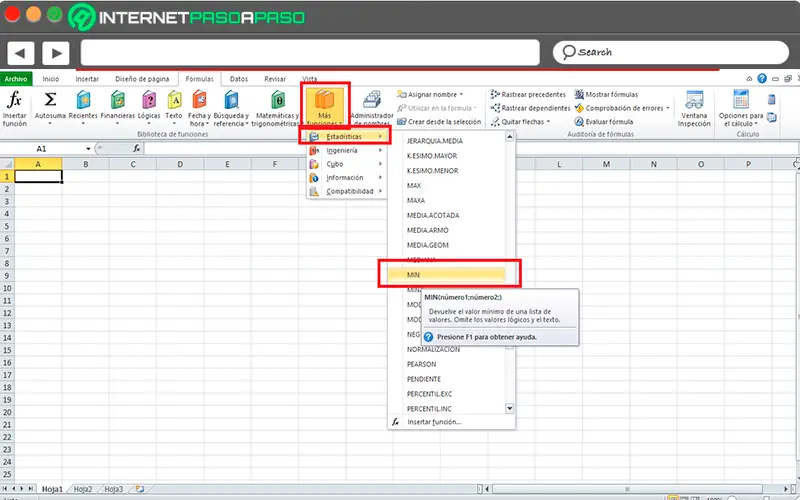
Dans ce type de fonction, les aspects suivants que nous nommons ci-dessous peuvent être considérés:
- Les valeurs logiques et les textes numériques écrits directement dans la liste d’arguments sont pris en compte .
- Les arguments peuvent être des noms, des tableaux, des nombres ou des références contenant des nombres .
- Dans le cas où les arguments ne contiennent aucun nombre, la fonction MIN renvoie 0.
- Dans le cas où l’argument est une référence ou une matrice, seuls les nombres contenus dans la matrice ou dans la référence seront utilisés. Quelles sont les cellules vides, les textes contenus dans la référence ou la matrice et les valeurs logiques seront ignorés .
- S’il y a des valeurs d’erreur ou du texte qui ne peuvent pas être traduits en nombres, ils généreront simplement une erreur.
En tenant compte de tous ces aspects, nous allons vous laisser ici un exemple de ce qu’est la fonction MIN afin que vous puissiez la comprendre un peu mieux:
- Dans le tableau suivant, vous pouvez voir une variété d’articles dans lesquels vous souhaitez obtenir la valeur minimale , si cela est fait manuellement, cela peut être une procédure longue et fastidieuse, surtout s’il y a un grand nombre de valeurs . Le but de la fonction MIN est de simplifier toutes ces tâches et de gagner du temps pour que l’utilisateur puisse travailler plus efficacement.
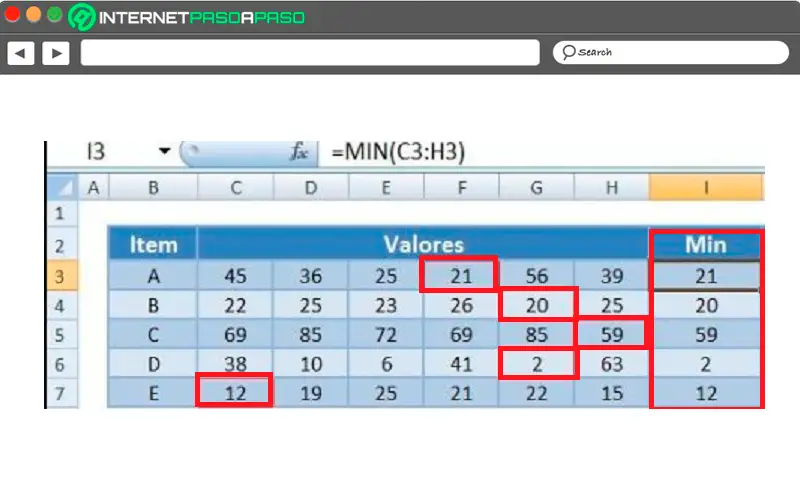
- Comme vous pouvez le voir sur l’image, chacun des éléments a la valeur minimale de la ligne sélectionnée sélectionnée.
Alors que la fonction MAX vous permettra d’être en mesure d’obtenir la valeur maximale d’un ensemble de valeurs , soit une liste de nombres situés dans une ou plusieurs plages de la feuille de calcul . De cette manière, la fonction permet de renvoyer la valeur maximale d’un ensemble de valeurs .
Concernant cette fonction, les aspects suivants peuvent être mentionnés à prendre en compte:
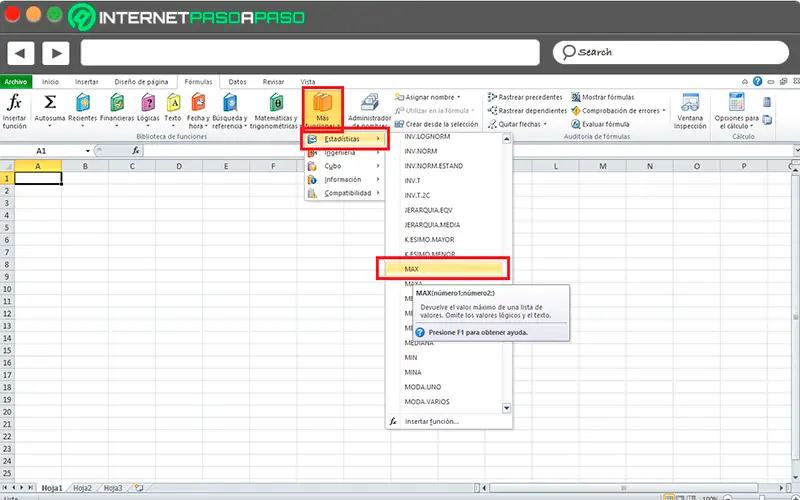
- Les arguments peuvent être des nombres, des tableaux, des noms ou des références contenant des nombres.
- Dans le cas où l’argument est un tableau ou une référence , seuls les nombres qui y sont contenus seront utilisés. Par conséquent, toutes les cellules vides, les valeurs logiques et les textes seront ignorés .
- Les valeurs logiques et les représentations textuelles des nombres écrits dans la liste d’arguments sont prises en compte .
- Si, pour une raison quelconque, l’argument ne contient pas de nombres, la fonction MAX renvoie 0.
- Les arguments qui sont du texte ou des valeurs d’ erreur qui ne peuvent pas être traduits en texte entraîneront une erreur dans le résultat.
Conformément à tout cela, voici un exemple de cet outil afin que vous puissiez mieux comprendre son fonctionnement:
- Dans le tableau suivant, nous allons vous présenter une série de données où vous souhaitez uniquement obtenir la valeur MAX de chaque ligne . Si cela est fait manuellement, cela peut finir par être un processus long et fastidieux à exécuter . Pour cela, vous pouvez utiliser la fonction MAX qui se charge de faciliter toute cette opération.
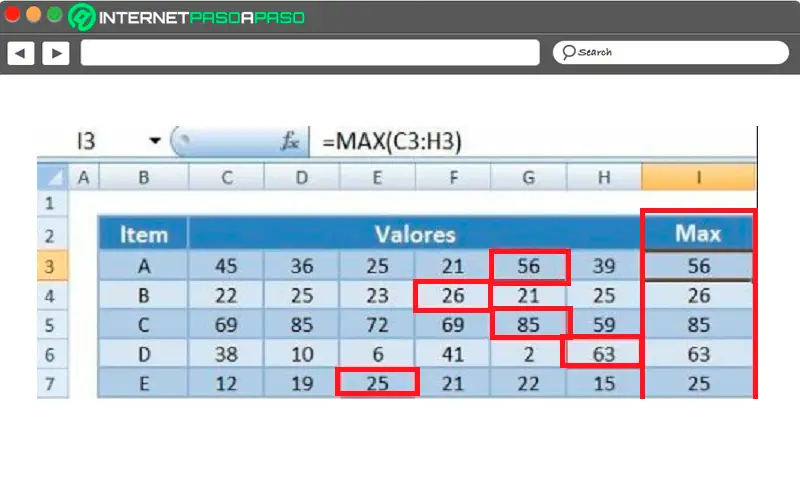
- Comme le montre l’image, chacune des lignes a sa valeur maximale sélectionnée, cela pourrait être réalisé en appliquant l’outil MAX . Par conséquent, la mise en pratique de ces deux fonctions vous permettra de travailler plus facilement et de manière beaucoup plus rapide, économisant ainsi du temps .
Apprenez étape par étape à appliquer parfaitement les fonctions MIN et MAX dans Excel
Compte tenu de tout ce qui précède, nous allons maintenant vous expliquer étape par étape comment vous pouvez commencer à appliquer ces deux fonctions dans chacun de vos tableaux Excel.
«MISE À JOUR ✅ Voulez-vous savoir quelles sont les fonctions minimum et maximum dans Excel et comment les utiliser correctement? ⭐ ENTREZ ICI ⭐ et apprenez tout à PARTIR DE ZERO!»
Gardez à l’esprit que cette procédure est très simple à faire, alors suivez chacune des méthodes que nous indiquerons ci-dessous:
Minima
Pour appliquer cette fonction dans votre feuille de calcul Excel, vous devez effectuer les étapes suivantes:
- La première chose à faire est de créer votre tableau de données dans Excel . Dans ce cas, un tableau sera établi avec les noms des vendeurs et le montant d’argent qu’ils ont obtenu des ventes des mois de janvier, février et mars.
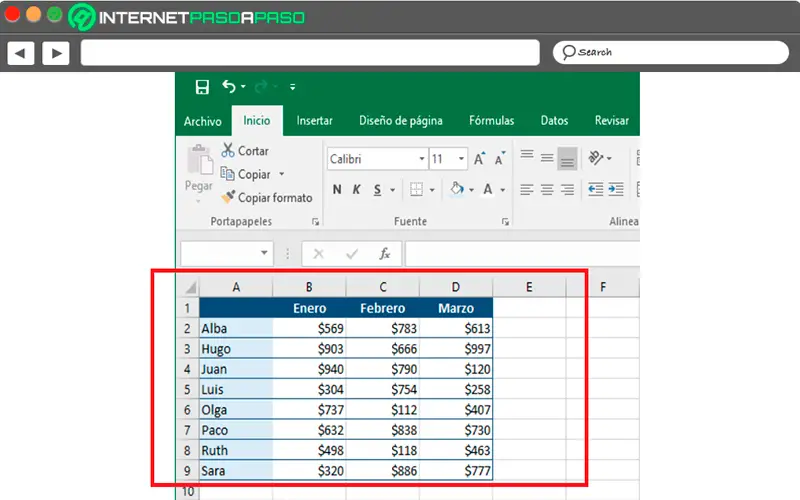
- La première donnée dont vous avez besoin est la valeur minimale pour le mois de janvier , dans ce cas, la formule suivante doit être appliquée : = MIN (B2: B9).
- Comme vous pouvez le voir, la formule renvoie le résultat de 304 $ , il s’agit de la valeur la plus basse de cette colonne.
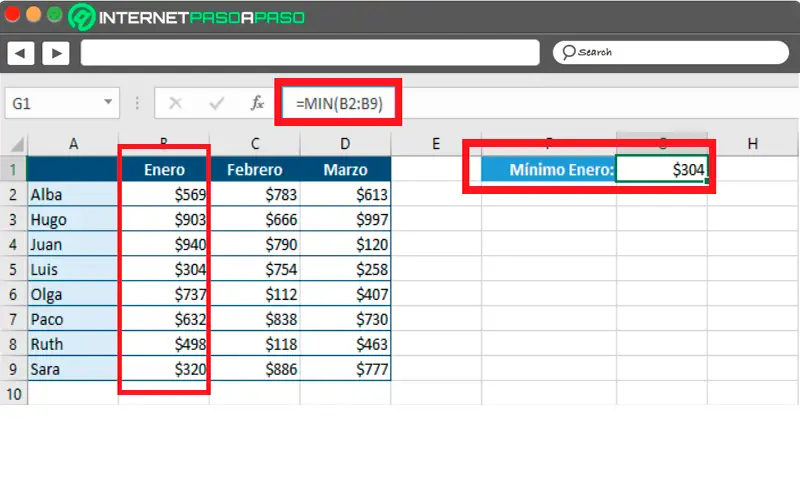
- Maintenant, si vous voulez connaître la valeur la plus basse pour le trimestre, vous pouvez utiliser la formule suivante : = MIN (B2: D9).
- Dans ce cas, la plage de la valeur B2: D9 couvre quelles sont les colonnes des trois mois. Comme on peut le voir lors de l’ application de la formule , le résultat de 112 $ est retourné , soit la valeur de vente minimale des trois mois.
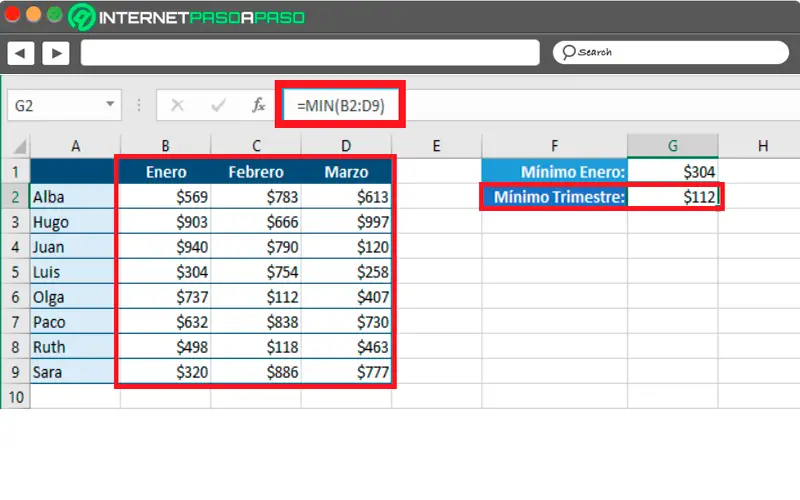
- Dans le cas où vous souhaitez connaître la valeur de vente minimale de certains vendeurs spécifiques, vous devrez simplement placer la plage de cellules pour les mois de ce vendeur . Pour le cas de Ruth , ce serait la fonction suivante : = MIN (B8: D8).
- Comme vous pouvez le voir sur l’ image , voici automatiquement montré quelle était la vente la plus basse de Ruth au premier trimestre de l’année .
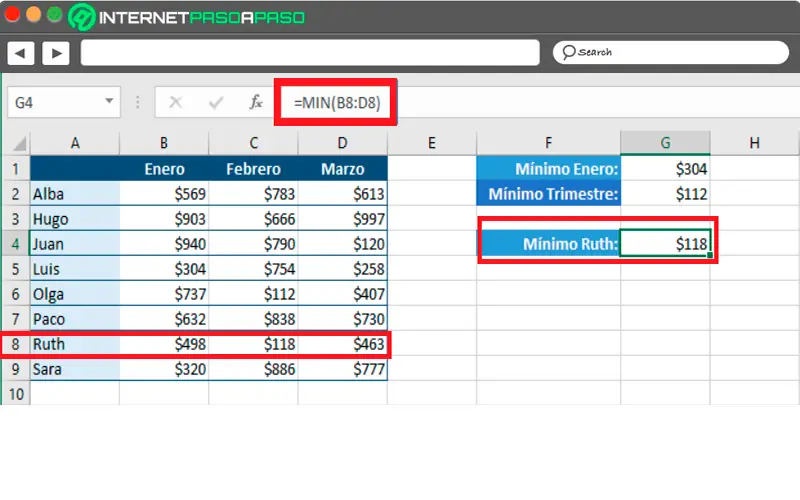
Maxima
Dans le cas de la fonction MAX, elle est appliquée de manière similaire au MIN , mais cette fois-ci dans le but d’obtenir les valeurs maximales de la table. Dans ce cas, il s’agit d’un tableau des salariés mais cette fois avec les bénéfices des ventes des quatre premiers mois de l’année.
Par conséquent, la première chose à faire est de savoir quel vendeur a réalisé le plus de bénéfices en février, pour cela la formule suivante doit être appliquée: = MAX (D3: D10).
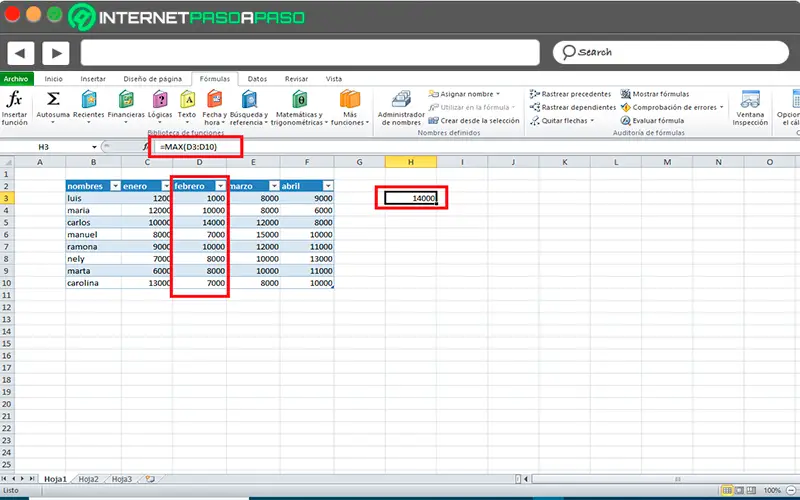
Si vous souhaitez savoir quel est le vendeur qui a vendu le plus au cours des quatre premiers mois de l’année, la formule suivante doit être appliquée: = MAX (C3: F10).
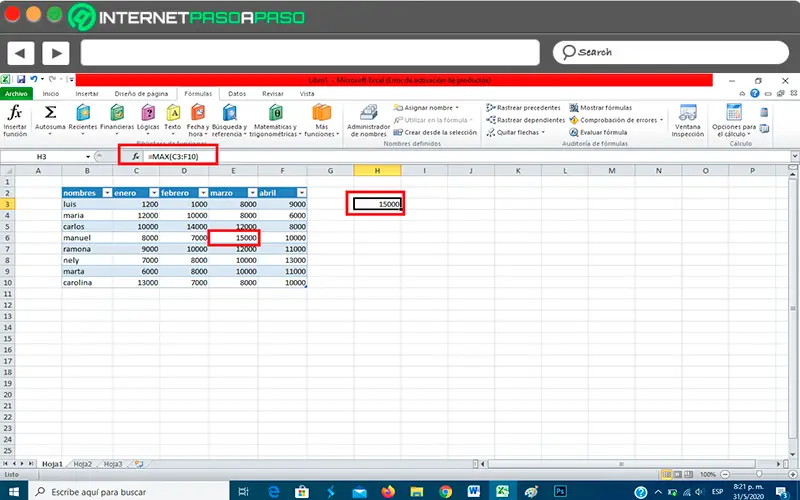
De cette façon, vous pouvez savoir quelles sont les valeurs maximales de votre table de travail dans Word, cela vous permettra de gagner beaucoup de temps lorsque vous avez besoin de connaître certaines valeurs et que vous avez une table de données très complète .
Si vous avez des questions, laissez-les dans les commentaires, nous vous répondrons dans les plus brefs délais, et cela sera également d’une grande aide pour plus de membres de la communauté. Je vous remercie!